五、总结拓展
1)软件对内外墙定义的规定
该软件为方便内外墙的区分以及平整场地进行外墙轴线的智能布置,需要人为进行内外墙的设置。
2)砌体加筋的定义和绘制(在完成门窗洞口、圈梁、构造柱等后进行操作)
(1)分析图纸
分析结施-01(2),可见“7.填充墙”中“(3)填充墙与柱、抗震墙及构造柱连接处应设拉结筋,做法见图8”,以及“(7)墙体加筋为2 6@600,遇到圈梁、框架梁起步为250mm,遇到构造柱锚固为200 mm,遇到门窗洞口退一个保护层(60 mm),加弯折(60 mm),遇到过梁梁头也是退一个保护层(60 mm),加弯折(60 mm)”。
6@600,遇到圈梁、框架梁起步为250mm,遇到构造柱锚固为200 mm,遇到门窗洞口退一个保护层(60 mm),加弯折(60 mm),遇到过梁梁头也是退一个保护层(60 mm),加弯折(60 mm)”。
(2)砌体加筋的定义
下面以④轴和Ⓑ轴交点处的L形砌体墙位置的加筋为例,介绍砌体加筋的定义和绘制。
①在导航树中,选择“墙”→“砌体加筋”,在“构件列表”中单击“新建”→“新建砌体加筋”。
②根据砌体加筋所在的位置选择参数图形,软件中有L形、T形、十字形和一字形供选择,各自适用于相应形状的砌体相交形式。例如,对于④轴和Ⓑ轴交点处的L形砌体墙位置的加筋,选择L形的砌体加筋定义和绘制。
a.选择参数化图形:选择“L-1形”。砌体加筋参数图的选择主要看钢筋的形式,只要选择的钢筋形式与施工图中完全一致即可。
b.参数输入:Ls1和Ls2指两个方向的加筋伸入砌体墙内的长度,输入“700”;b1指竖向砌体墙的厚度,输入“200”;b2指横向砌体墙的厚度,输入“200”。单击“确定”按钮,回到属性输入界面,如图3.107所示。

图3.107
c.根据需要输入名称,按照总说明,每侧钢筋信息为2 6@600,1#加筋、2#加筋分别输入“2
6@600,1#加筋、2#加筋分别输入“2 6@600”,如图3.108所示。
6@600”,如图3.108所示。

图3.108
d.结合结施-01(2)中“7.填充墙”中的墙体加筋的说明,遇到构造柱锚固为200mm,因此加筋伸入构造柱的锚固长度需要在计算设置中设定。因为本工程所有砌体加筋的形式和锚固长度一致,所以可以在“工程设置”选项卡中选择“钢筋设置”→“计算设置”,针对整个工程的砌体加筋进行设置,如图3.109所示。
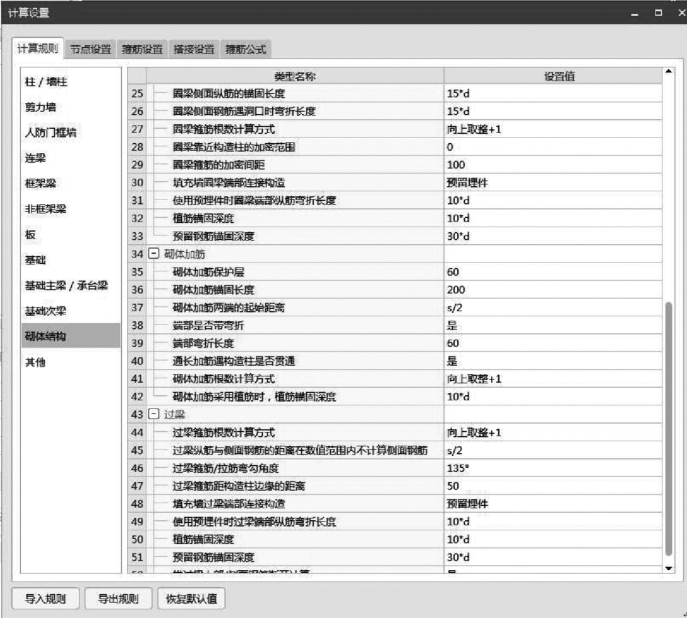
图3.109
砌体加筋的钢筋信息和锚固长度设置完毕后,定义构件完成。按照同样的方法可定义其他位置的砌体加筋。
(3)砌体加筋的绘制
绘图区域中,在④轴和Ⓑ轴交点处绘制砌体加筋,单击“点”,选择“旋转点”绘制的方法,选择“旋转点”,然后选择所在位置,再选择水平向原体墙的左侧端点确定方向,绘制完成,如图3.110所示。
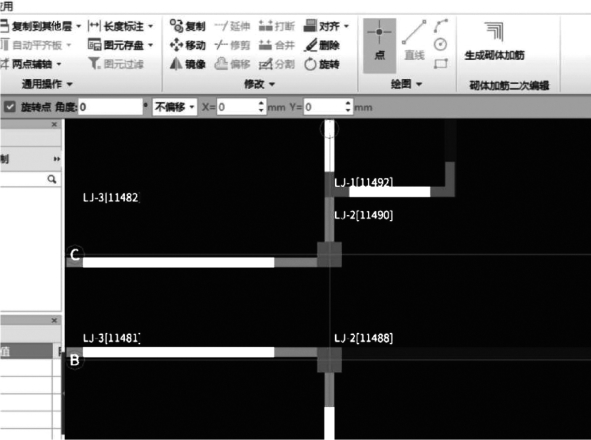
图3.110
当所绘制的砌体加筋与墙体不对齐时,可采用“对齐”命令将其对应到所在位置。
其他位置加筋的绘制,可根据实际情况选择“点”画法或者“旋转点”画法,也可以使用“智能布置”。
以上所述,砌体加筋的定义绘制流程如下:新建→选择参数图→输入截面参数→输入钢筋信息→计算设置(本工程一次性设置完毕就不用再设)→绘制。
![]()
(1)思考“Shift+左键”的方法还可以应用在哪些构件的绘制中?
(2)框架间墙的长度怎样计算?
(3)在定义墙构件属性时为什么要区分内、外墙的标志?
